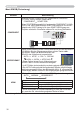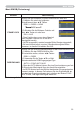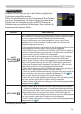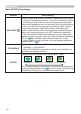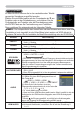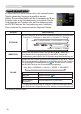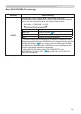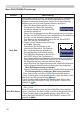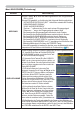Extra Information
34
Menü EINGB
Menü EINGB (Fortsetzung)
Element %HVFKUHLEXQJ
AUFLÖSUNG
'LH$XÀ|VXQJIUGLH5*%XQG5*%(LQJDQJVVLJQDOHNDQQDQGLHVHP
3URMHNWRUHLQJHVWHOOWZHUGHQ
(1) Wählen Sie im Menü EINGB. die Option AUFLÖSUNG mit den Tasten
ŸźXQGGUFNHQ6LHGLH7DVWHŹ
Dann wird das Menü AUFLÖSUNG angezeigt.
(2) Im Menü AUFLÖSUNG wählen Sie dann
GLHJHZQVFKWH$XÀ|VXQJPLWGHQ7DVWHQ
Ÿź
Durch Wahl von AUTO wird eine für das
(LQJDQJVVLJQDOJHHLJQHWH$XÀ|VXQJJHZlKOW
'XUFK'UFNHQGHU7DVWHŹRGHU(17(5
EHL:DKOGHU$XÀ|VXQJ67$1'$5'ZHUGHQ
die horizontalen und vertikalen Positionen,
GLH7DNWSKDVHXQGGLHKRUL]RQWDOH*U|H
automatisch eingestellt.
Der Dialog EINGB-INFORMAT (
46) wird
angezeigt.
(4)
Zum Einstellen einer benutzerangepassten
$XÀ|VXQJYHUZHQGHQ6LHGLH7DVWHQ
Ÿź]XU:DKOYRQ,1',9,'8XQGGDV)(/'
INDIVIDUELLE AUFLÖSUNG erscheint. Stellen
Sie die horizontalte (HORZ) und vertikale (VERT)
$XI|VXQJPLWGHQ7DVWHQŸźŻŹHLQ
Es kann nicht garantiert werden, dass diese
)XQNWLRQEHLDOOHQ$XÀ|VXQJHQNRUUHNWZLUNW
(5)
Zum Speichern der Einstellung führen Sie den Cursor
]XUJDQ]UHFKWHQ6WHOOHXQGGUFNHQGDQQGLH7DVWHŹ
Die horizontale und vertikale Position, die
7DNWSKDVHXQGGLHKRUL]RQWDOH*U|HZHUGHQGDQQ
automatisch eingestellt.
Nachdem der Dialog EINGB-INFORMAT
(
46)
etwa 10 Sekunden lang angezeigt wurde, kehrt der
Bildschirm zum Menü AUFLÖSUNG zurück und die
JHlQGHUWH$XÀ|VXQJZLUGDQJH]HLJW
(6)
Um ohne das Speichern von Änderungen zur vorherigen
$XÀ|VXQJ]XUFN]XNHKUHQVWHOOHQ6LHGHQ&XUVRUDXIGLH
6WHOOHJDQ]OLQNVXQGGUFNHQGLH7DVWHŻ
Der Bildschirm kehrt dann zum Menü AUFLÖSUNG zurück und zeigt wieder
GLHYRUKHULJH$XÀ|VXQJDQ
• Bei manchen Bildern funktioniert dies nicht sehr gut.
Menü AUFLÖSUNG
FELD INDIVIDUELLE
AUFLÖSUNG